Exact Audio Copy — бесплатный граббер аудио с модулями чтения дисков работающий при помощи стандартных CD и DVD-ROM приводов.
Программа Exact Audio Copy (EAC) предназначена для извлечения звуковых дорожек из аудио CD c последующим их конвертированием в форматы MP3 и WAV.
Программу Exact Audio Copy скачивайте последнюю версию на русском языке для максимально точного чтения данных с Audio CD дисков.
Очень хорошая конфигурируемая программа Exact Audio Copy для копирования (в том числе и со сжатием) музыки с CD с поддержкой SCSI и ATAPI приводов.
Скачать Exact Audio Copy с нашего сайта по указанной ссылке ниже.
Источник: softfree-download.ru
Exact audio copy настройка
Exact Audio Copy (EAC) является профессиональным инструментом для создания точной копии музыкального CD-диска, и, поэтому требует грамотной настройки. Вообще, по разным источникам в глобальной сети, настройка EAC может отличаться, но при этом быть правильной и подходящей для снятия качественного рипа. Например, сделать копию диска одним файлом или потреково – дело вкуса, но, если вы делаете рип диска для таких музыкальных трекеров, как What.CD или Waffles.fm, то должны придерживаться определенных правил.
Что такое EAC сертификация?
В этой статье я не собираюсь разжевывать каждый пункт настроек, а лишь остановлюсь на самых важных моментах. Если вам захочется узнать подробнее об этой замечательной программе, то можете посетить http://eac.h12.ru/ — русский портал, как раз посвященный EAC. Хоть информация на нём слегка устаревшая и настройка отличается, но разбор программы там полный.
Актуальная версия, по которой писался данный мануал – EAC 1.0 Beta 3. Скачать можно с официального сайта программы.
Установка не сложная. Просто убедитесь, что вы выбрали такие пункты, как: AccurateRip, CDRDAO, CTDB и freedb плагин. Можете использовать встроенный кодек FLAC, если он не установлен у вас отдельно.
После запуска вы увидите приветственное окно – мастер настройки EAC. Из него стоит выйти, нажав кнопку «Отмена».
Далее, вставьте в CD-привод музыкальный компакт-диск. Он понадобится для определения смещения и активации AccurateRip, поэтому это должен быть такой диск, который есть в базе AccurateRip. Скорее всего, вам придется перебрать несколько дисков, прежде чем вы получите положительный результат.
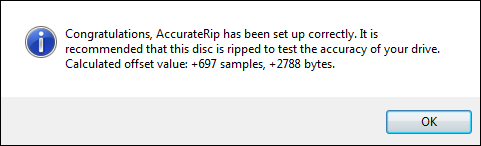
Настройка EAC (F9)
Начнем с параметров EAC. Убедитесь, что отметили пункты меню, помеченные красной рамкой, так же, как на скриншотах ниже.
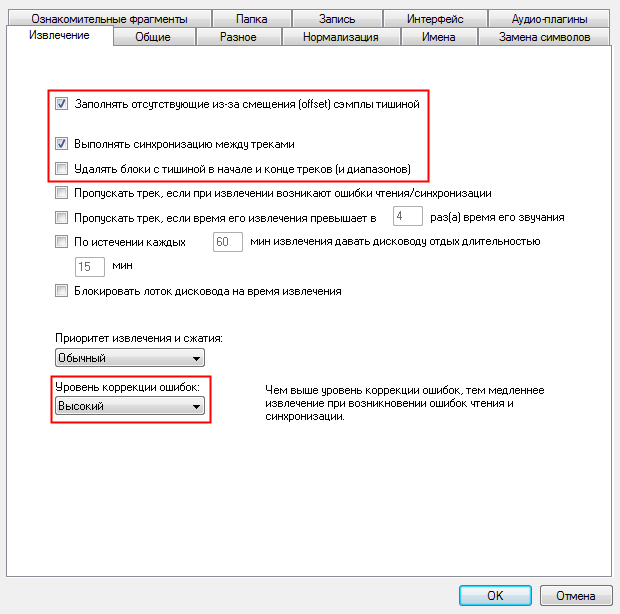
Если вы используете более старую версию EAC, убедитесь, что отключен пункт «Не использовать нулевые сэмплы при вычислениях CRC»
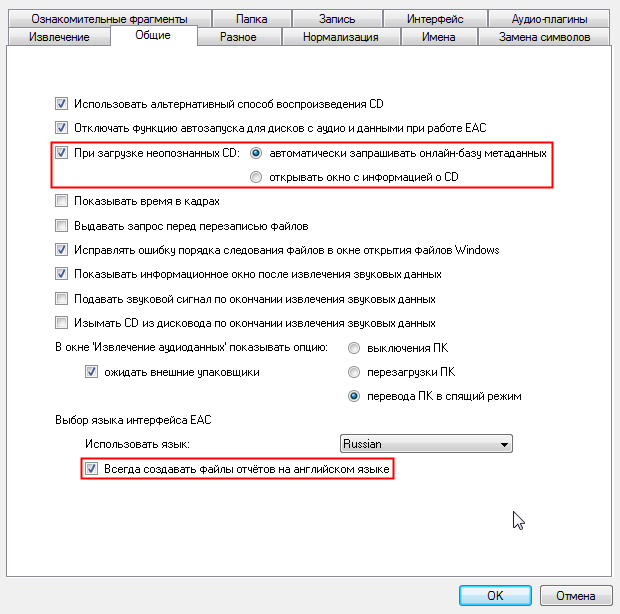
EasyAntiCheat | HOW TO FIX FIX easy anti cheat Launch ERROR | Easy Anti Cheat FORTNITE
В версии EAC 1.0 я обнаружил, что появилась отличная опция, которая независимо от настроек программы, создаёт лог исключительно на английском языке. Эта опция значительно облегчит жизнь пользователей, только-только приступивших к освоению EAC
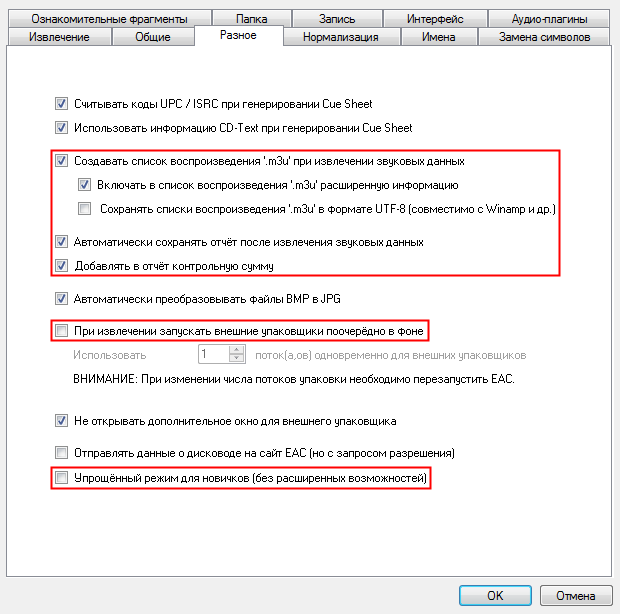
Эти параметры, в значительной степени, являются необязательными. Я рекомендую использовать «альтернативный способ воспроизведения CD» и «отключение функции автозапуска».
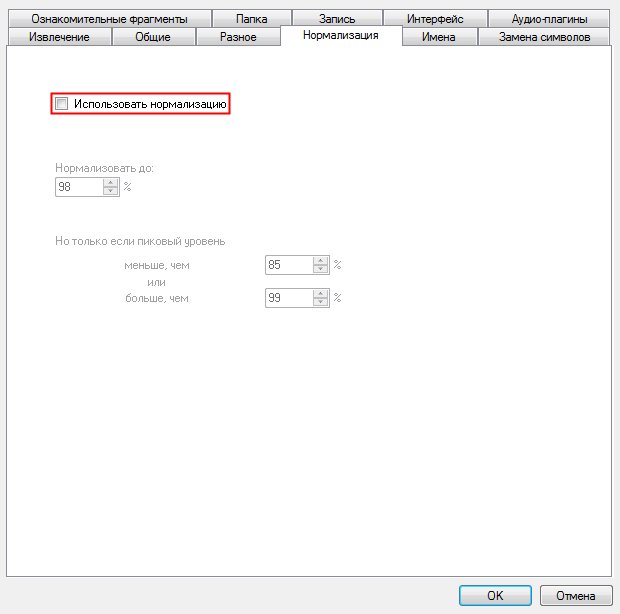
Нормализация — зло! Запомните это и всем друзьям расскажите
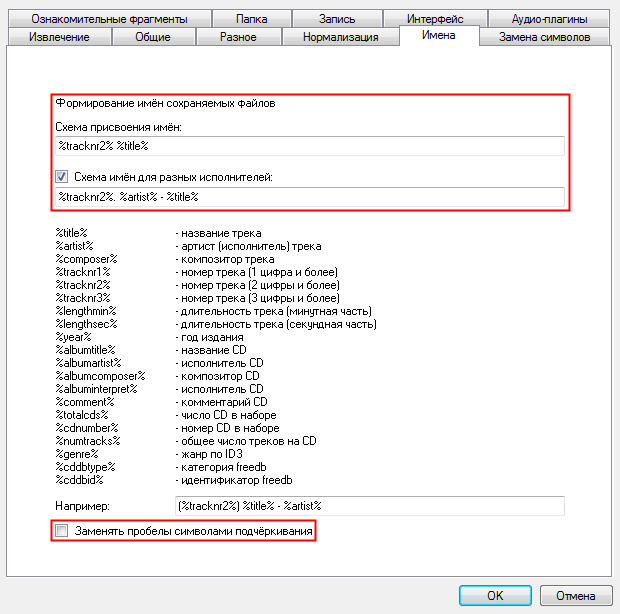
На этой вкладке можно задать формат названия файлов. Думаю, разобраться в этом у вас не составит труда.
Параметры привода (F10)
Синим маркером выделены настройки, которые зависят от вашего CD-ROM’a. Красным — рекомендуемые.
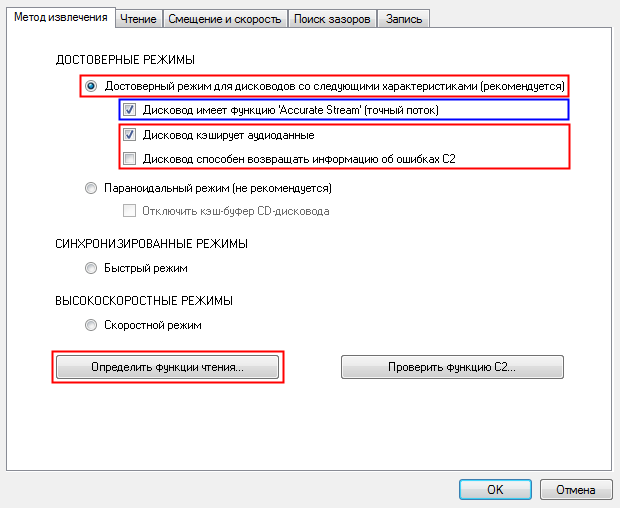
Первым делом, нажмите кнопку «Определить функции чтения». Это займет какое-то время.
Важным пунктом здесь является включение функции «Accurate Stream». Большая часть современных приводов имеют эту функцию. Если у вашего привода она есть, то включите, а нет — ну и ладно.
Как и мой, ваш привод может не иметь кеширования, но, дело в том, что на вате ваш лог не получит 100%, если кеширование не будет включено. А на вафлях релиз не пройдет проверку Waffles Iron. Поэтому, как бы там ни было, включите его.
А вот С2 стоит отключить из-за кривой работы.
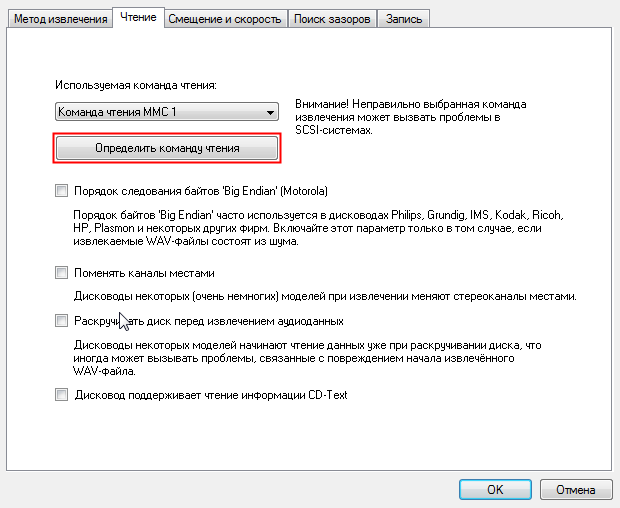
Здесь просто следует «Определить команду чтения»
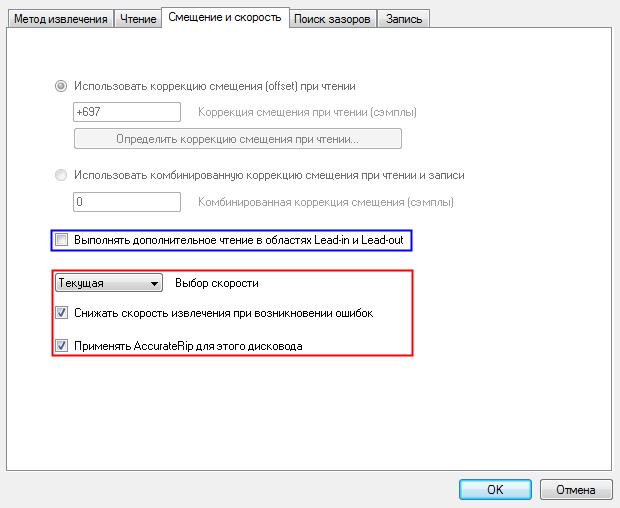
Если при запуске EAC вы успешно сконфигурировали AccurateRip, то в этом пункте коррекция смещения будет иметь верное значение, и чекбокс будет неактивным. Если же — нет, то правильное значение вы можете найти в этой базе .
Exact Audio Copy (EAC)
Пользователь-новичок, привыкший «перегонять» диски в MP3 с помощью удобного и красивого «граббера» (например, того же Windows Media Player), от этой программы скорее всего поначалу отшатнется: ни тебе удобностей, ни тебе красивостей… Зато есть громадное количество каких-то непонятных настроек, десятки меню.
Что греха таить – внешность у нашего героя «подгуляла», да и рассчитан он на тех, кому не лень изучать руководство и экспериментировать несколько часов кряду. Но, как и в любой сказке, преодолевшему все препятствия герою полагается награда!

Главное, неоспоримое и уникальное (пусть и единственное) достоинство ЕАС – фирменная методика считывания содержимого компакт-диска. Каждый сектор может быть перечитан десятки и даже сотни раз – и в большинстве случаев удачно! Там, где все другие грабберы спасуют и беспомощно добавят в файл щелчок или «провал», ЕАС преуспеет.
Только с ним вы можете быть на сто процентов спокойны за качество записи… если этот диск вообще возможно прочесть. Во всяком случае, и о своих неудачах ЕАС рапортует не стыдясь, в подробном отчете, указывая в нем все сбои и ошибки. Отчет и другие программы создавать умеют (тот же CDex, к примеру), но нет никакой гарантии, что, получив в отчете желанное ОК, вы не обнаружите в MP3-файле все тех же досадных щелчков.
Есть в программе и дополнительные «примочки» – например, возможность скинуть «образ» диска в CUE-файл, который вы в дальнейшем сможете записать на болванку при помощи программы CDRWin.
К сожалению, как мы уже упоминали, ЕАС довольно сложен в настройке – для правильного копирования вам необходимо точно определить возможности вашего дисковода и выбрать нужный метод чтения. Полная инструкция по настройке ЕАС заняла бы несколько десятков страниц, так что опубликовать ее в нашей книге не представляется возможным.
Зато никто не мешает нам обратиться за помощью на специализированные сайты, посвященные этой программе. Могу порекомендовать вам, к примеру, русскоязычное руководство «Введение в ЕАС», которое можно найти по адресу: http://eac.hl2.ru.
Здесь же мы приведем лишь краткое руководство, которое поможет вам быстро начать работу с ЕАС.
При установке программа, скорее всего, автоматически настроится на русский интерфейс, так что проблем у вас не возникнет. При первом запуске будет запущен пошаговый мастер настройки, однако главные параметры нам придется устанавливать вручную. Сделать это можно в меню Файл, где вы увидите сразу четыре (!) раздела, относящихся к настройкам программы:
Меню «Параметры ЕАС»
? В меню Качество восстановления ошибок раздела Извлечение обязательно установите значение Высокое.
? В раздел Имена / Схема присвоения имен вставьте следующую строчку:

? В меню Папка укажите один-единственный каталог, в котором и будут сохраняться ваши файлы (например, С: MP3). При копировании программа сама создаст внутри него новые папки для каждого артиста (конечно, если вы внесли в настройки указанную выше строчку).
? В меню Разное пометьте галочкой пункт Создавать список воспроизведения M3U при извлечении.
? Раздел Интерфейс. При возможности выбора отметьте пункт Использовать внешний интерфейс ASPI. Если в вашей системе ASPI-менеджер не установлен, следуйте инструкциям, размещенным в этом окне.
Меню «Параметры дисковода»
? В меню Метод извлечения выберите Точный режим. Затем нажмите кнопку Определить функции чтения (при этом в ваш привод должен быть вставлен аудиодиск). Программа проверит ваш дисковод и автоматически подстроит ЕАС для работы с ним.

После завершения тестирования нажмите кнопку Проверить функцию С2 – и вновь ждите результатов. Для проверки возможности восстановления информации из сбойных секторов (С2) вам необходим, скажем так, не самый новый компакт-диск. Чем больше на нем царапин – тем лучше. Процесс тестирования может занять несколько минут.
? В меню Обнаружение зазоров / Точность обнаружения поставьте Высокая. Метод поиска зазоров можно использовать любой – точнее, он подбирается для каждого дисковода индивидуально (подробнее об этом читайте в инструкции на сайте «Введение в ЕАС»).

Параметры сжатия
? Во вкладке WAV вам необходимо выбрать кодировщик, которым вы будете пользоваться. Рекомендую сразу же выбрать в меню Формат кодирования WAV кодировщик LAME – он должен поставляться в комплекте программы. Если его по каким-то причинам нет, не беда – скачайте файл lame.dll с сайта http://mitiok.cjb.net и скопируйте его в каталог программы ЕАС.
? В разделе Формат дискретизации (сэмплирования) вам необходимо выбрать качество кодирования. Вариантов здесь несколько: для портативных MP3-проигрывателей можно выбрать режим 128 kbps stereo. Но если вы имеете дело с ценным материалом, который нужно сохранить с максимальным качеством, выберите одно из следующих значений:
1. Preset: Extreme (переменный битрейт со средним значением около 224 Kbit/s)
2. Preset: ABR 256 Kbit/s
3. 256 Kbit/s, 44100, Stereo
? Поставьте галочки на пунктах Добавлять тэги ID3 и Не записывать в файл WAV-заголовок.
? В строчке Расширение для файлов без заголовков напишите следующее:
.mp3 (именно так – с точкой в начале)
? Закладка Сжатие внешним кодировщиком. Главное – НЕ ставить галочку на пункте Использовать внешнюю программу сжатия: если вы это сделаете, все настройки первой вкладки будут недоступны.
? Закладка Тэги ID3. Пометьте галочкой пункт Также записывать тэги ID3 версии 2.
Меню «Параметры FreeDB/базы данных»
Не пренебрегайте возможностями сетевой базы FreeDB – нажав на кнопку с изображением компакт-диска, вы сможете автоматически вытянуть из сети всю информацию о вашем диске (в том случае, конечно, если вы имеете дело не с самопальным пиратским сборником, а с оригинальным альбомом, либо с его точной копией). Это куда удобнее, чем набивать всю информацию вручную.
Для того чтобы ЕАС мог без помех извлекать информацию из FreeDB, вам необходимо внести во вкладку База FreeDB свой почтовый адрес. Имя сервера FreeDB можно не менять, оставив значение «по умолчанию».
Результаты, извлеченные из сетевой базы данных, можно сохранить на вашем жестком диске – тогда в следующий раз, когда вы вставите однажды распознанный диск в дисковод, ЕАС опознает его даже без обращения к Интернету Сделать это можно во вкладке Локальная база данных. Пометьте галочкой пункт Использовать локальную базу данных FreeDB и укажите в меню Путь к локальной базе данных выбранную вами для хранения папку (например, C: CDDB). Если такой папки не будет найдено, ЕАС создаст ее автоматически.

Параметры FreeDB
Настройка закончена! Теперь вам остается только сохранить настройки, нажав кнопку ОК, – и приступить к копированию диска.
Вставив в дисковод нужный альбом, нажмите кнопочку с изображением диска – при подключении к Сети ЕАС отправит запрос в сетевую базу данных и постарается извлечь из нее имена дорожек самостоятельно.
Если среди дисков остались такие, которые не удалось определить, придется названия дорожек и диска прописать вручную. Для прописывания имен дорожек надо поставить курсор на первую из них и нажать F2. Потом будете переходить на следующую нажатием Enter. Для прописывания характеристик диска (названия, автора и года) нужно просто ткнуть мышкой в соответствующие поля.
Созданное вами описание можно отправить в Сеть, чтобы оно было доступно и другим обладателям этого диска. Сделать это можно, нажав кнопку с изображением почтового ящика в верхней части окна.
Теперь можно приступить к копированию: для этого вам необходимо просто нажать одну из двух кнопок – MP3 или WAV в левой части экрана. В первом случае диск автоматически копируется в папку, указанную вами в меню Параметры ЕАС. Внутри папки с именем артиста будет создана еще одна, названная по имени альбома. А уже внутри нее вы найдете сами MP3-файлы, имена которых будут состоять из номера дорожки и названия композиции. При выборе кнопки WAV произойдет то же самое, только дорожки будут скопированы в несжатом формате WAV и, соответственно, займут в несколько раз больше места.
В дополнение к набору MP3-файлов будет создан и файл с расширением M3U. Это – так называемый «плейлист», то есть список дорожек данного альбома. Щелкнув по нему, вы запустите воспроизведение всего альбома целиком.
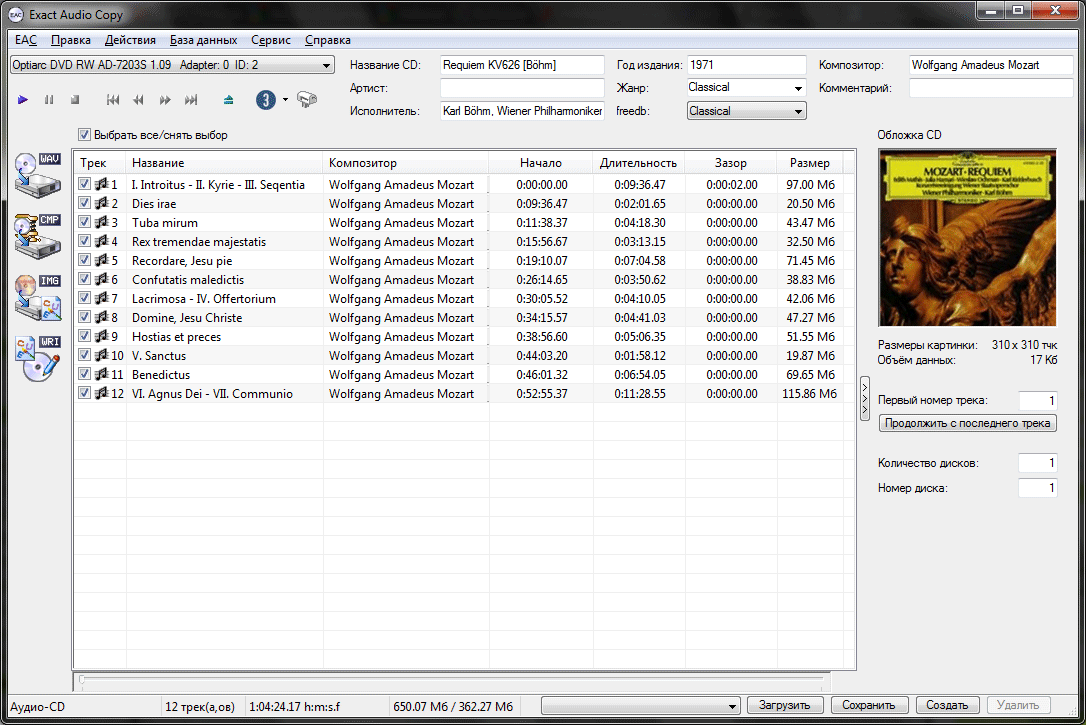
Уникальная программа, дающая возможность абсолютно точно (если диск не имеет серьезных повреждений) извлекать аудиоданные с Audio CD на жесткий диск. У программы большое количество возможностей — получение тегов из сетевой базы данных, сжатие треков, соединение с базой данных AccurateRip для определения достоверности извлечения Ваших треков и много другого.
В комплекте идет ASAPI интерфейс для работы с дисководом (установка желательна во избежание возможных неполадок).
В достоверном режиме программа читает каждый сектор диска два раза или использует информацию об ошибках C2, которую поддерживают многие современные оптические приводы. Это (повторное чтение данных) одна из причин, почему программа может быть медленнее других рипперов. Но при использовании данной технологии выявляются неидентичные сектора.
Если происходит ошибка (чтения или синхронизации), программа повторно читает сектор, пока 8 из 16 попыток чтения не дадут одинаковый результат, программа повторяет процедуру 1, 3 или 5 раз (в зависимости от выбранной точности восстановления ошибок). Таким образом один блок может считываться до 82 раз. Этот прием помогает достигнуть наилучшего результата при повторном чтении.
Если достоверно не известно, что аудио поток не содержит ошибок, программа укажет пользователю на фрагмент, где они могут иметь место. Программа также старается корректировать артефакт дрожания при чтении первого блока каждого трека, таким образом каждое извлечение должно давать идентичный результат. На приводах с поддержкой функции Accurate Stream это гарантировано.
Конечно, использование этой технологии весьма сложно, особенно на приводах, которые выполняют кеширование. Когда привод кеширует данные, повторное чтение сектора выполняется уже из кэша, и потому результат всегда получается идентичен. Однако есть способы очищать кэш.
EAC имеет несколько достоверных режимов чтение, которые выбираются в зависимости от возможностей оптического привода. Наиболее быстрым из них (по скорости практически аналогичен скоростному режиму) является режим для приводов с поддержкой C2, Accurate Stream и без кеширования. Другой режим (в два раза медленнее самого быстрого) используется для дисководов с поддержкой Accurate Stream, без кеширования, но без поддержки C2. Если необходимо работать с функцией кеширования, скорость (при отсутствии ошибок) будет примерно равно трети или четверти от максимальной.
В достоверном режиме данная программа действительно намного медленнее других грабберов, но при этом она проверяет каждый сектор по несколько раз для получения точных данных с высокой достоверностью. Если Вам не обязательна высокая достоверность, а скорее нужно быстрое копирование, Вы можете использовать быстрый или скоростной режимы. В быстром режиме программа не будет определять ошибки чтения, только ошибки синхронизации. Скоростной режим вообще исключает все проверки, включая синхронизацию, что даёт максимальную скорость чтения. Однако, вполне возможно, что даже в этих режимах (при условии хорошего состояния диска), фактически никаких ошибок и не произойдет и данные считаются точно.
Полезные ссылки:
Информация от спонсора
DiscoLux: принципиально новое цветомузыкальное устройство, Цветомузыка для дома. ЦМУ LM24-D25 позволит вам не просто наслаждаться своей любимой музыкой, но также насладиться и её великолепной, красочной визуализацией.
Источник: prokompter.ru
Exact Audio Copy
Правила форума
Здесь обсуждаем различный софт, как он работает, как глючит, где скачать и т.д. Никаких кряков и серийников! — для них есть специальный раздел форума «Wаrеz», либо используйте тег [ hidden ] в своих сообщениях.
Сообщений: 3 • Страница 1 из 1

Автор темы друх форума
Exact Audio Copy
Сообщение 4 мар 2007, 23:27
Exact Audio Copy (EAC) — это аудиоэкстрактор для Windows. Аудиоэкстрактор (граббер) считывает звуковые данные с аудио-CD на жесткий диск. Могут спросить: «Ведь этих грабберов сотни, так чем, по-вашему, EAC лучше, чем, например, AudioCatalyst?» Ответ довольно прост: потому что EAC — самый лучший.
По сравнению с большинством других аудиоэкстракторов, EAC использует метод чтения Secure. Это означает, что все секторы считываются по крайней мере дважды (другие грабберы считывают один раз), что значительно повышает уровень распознавания ошибок. При возникновении ошибки EAC перечитывает аудиоданные до 82 раз, чтобы все-таки получить верное значение.
Если же и после 82 попыток данные не удается считать (например, из-за серьезного повреждения диска), EAC сообщает об ошибке и выдает ее точное местонахождение, так что вы можете прослушать соответствующий участок и определить, слышны в музыке артефакты или нет. В большинстве случаев вы никаких артефактов не услышите, даже если EAC и сообщит об ошибке чтения. Это делает EAC единственным граббером для Windows, способным извлекать треки с сильно поцарапанных дисков.
А теперь, когда вы поверили, что EAC — это настоящее чудо, вам следует знать следующее: именно потому, что EAC осуществляет по меньшей мере двойное считывание, процесс извлечения треков как минимум вдвое медленнее, чем у других грабберов. Конечно, для тех, кто хочет получить наивысшее качество, это не проблема, но тех, кто жаждет максимально возможной скорости и кого не волнуют артефакты, низкая скорость извлечения EAC вполне может разочаровать.
К примеру, на Plextor’е 32x нецарапанный CD с помощью EAC извлекается со скоростью 10-17x. Тот же CD считывается AudioGrabber’ом на скорости 14-24x. При этом надо иметь в виду, что CD-ROMы Plextor зачастую рассматриваются как эталонные аудиоэкстракторы. На многих других CD-ROMах результаты будут еще ниже.
Однако почти совершенный механизм считывания — не все, что предлагает EAC. Программа поддерживает массу внешних компрессоров и кодеров, а это значит, что можно использовать EAC для извлечения и кодирования аудио-CD в MP3 или другие сжатые аудиоформаты. Поскольку можно указать практически любой из распространенных компрессоров, вы можете использовать свой любимый кодер — в отличие от программ вроде AudioCatalyst’а, привязанных лишь к одному.
Еще одной полезной возможностью является функция «Write CD». EAC может записывать CD с помощью поддерживаемых CD-рекордеров. Это означает, что EAC вполне можно использовать как самостоятельную программу для копирования аудио-CD.
Наконец, самое приятное. Цена EAC не выше открытки с маркой! Если вам нравится EAC, автор просит вас послать ему открытку с видами тех мест, в которых вы живете.
— Используется интерфейс ASPI Windows 95/98/ME и Windows NT/2000, поэтому поддерживаются как SCSI, так и ATAPI CD-ROM.
— Синхронизация скрытых секторов (jitter correction).
— Выбор одного из трех методов извлечения: Secure, Fast и Burst. Режим Fast должен дать скорость, аналогичную другим грабберам, но извлечение будет не совсем точным. Режим Burst просто считывает аудиоданные без какой-либо синхронизации.
— Обнаружение и, по возможности, коррекция ошибок чтения (read error) и полной потери синхронизации (lost of sync) в режиме Secure.
— Отображение и возможность их прослушивания точных позиций, где данные были исправлены.
— Возможность копирования выбранной области аудиоданных, а не только треков.
— Автоматическое снижение скорости при возникновении ошибок с последующим ее восстановлением.
— Нормализация извлеченных аудиоданных.
— Использование Windows Audio Compression Manager (ACM) для прямой компрессии в MP3.
— Поддержка BladeEnc и LAME DLL, используемых аналогично кодеку ACM для сжатия в MP3 «на лету».
— Поддержка внешних MP3, VQF, RA и AAC кодеров для автоматического сжатия после извлечения трека.
— Пакетная компрессия/декомпрессия в/из WAV.
— Поддержка смещения кодера (сompression offset) для точной компрессии/декомпресии.
— Определение пауз между треками (gaps).
— Определение тишины в паузах между треками.
— Автоматическое создание файлов CUE для программы CDRWin, включающих межтрековые паузы, индексы, атрибуты треков, коды UPC и ISRC.
— Функция записи CD с редактором расположения треков для создания ваших собственных CD.
— Встроенный проигрыватель CD с возможностью предварительного прослушивания выбранных участков.
— Автоматическое определение свойств CD-привода: обладает ли он точным звуковым потоком и осуществляет ли кэширование.
— Образцы смещений (offsets) для приводов с неточным звуковым потоком, включая возможность заполнения отсутствующих сэмплов тишиной.
— Возможность синхронизации треков для приводов с неточным звуковым потоком.
— Возможность редактирования названий с использованием как локальной, так и удаленной базы CDDB, поддержой cdplayer.ini и другие возможности, например, создание ID3-тэгов.
— Сертифицированная совместимость с Escient® CDDB™. Теперь используется .
— Поддержка локальной базы CDDB.
— Просмотр и редактирование локальной базы CDDB.
— Функции «Record» и «Loop Record» для записи с пластинок, радио и т. д.
— Автоматическое переименование MP3-файлов в соответствии с их ID3-тэгами.
— Функция «Извлечение каталога» (Catalog extraction).
— Поддержка мультисессий (CD-Extra).
— Поддержка CD-Text.
— Редактор ID3-тэгов с поддержкой «drag and drop» из списка треков и базы данных.
— Удаление щелчков после извлечения.
— Встроенный микроредактор WAV-файлов с возможностями удаления, обрезания, нормализации, удаления щелчков, интерполяции области, уменьшения шумов, затухания in/out, undo и другими.
Программа распространяется как Cardware, поэтому ее можно
свободно копировать.
Как видно из приведенных выше характеристик, EAC — довольно сложная программа для извлечения, редактирования и записи CD. Если ваша цель — высшее качество, то EAC — самая подходящая для этого программа.
Там же(на сайте) подробные инструкции по EAC:
— Конфигурация ЕАС — настройка EAC для обычной работы
— Настройка CD-ROM — настройка ваших приводов на точность и производительность
— Конфигурация CDDB — заставляет EAC искать информацию о CD в онлайновой базе
— Ввод информации о CD — задание названия CD, трека, имени исполнителя и правила их создания
— Извлечение треков на жесткий диск — извлечение треков и анализ информации
— Настройка опций сжатия — настройка EAC на использование кодера
— WAV: без сжатия — конфигурация по умолчанию
— MP3: LAME EXE — сжатие с помощью внешнего кодера LAME
— Настройка определения межтрековых пауз — определение пауз и индексов для файлов CUE
— Настройка записи — определение функций вашего рекордера
— Правда о смещениях — смещения и их значение
— Определение смещения — подробные инструкции, как определить смещение чтения
— Пользовательская база данных — база параметров разных приводов
— ASPI-драйвер
— Рекомендуемые параметры LAME 3.97
— Некоторые полезные файлы
. Лично моё мнение — замечательная вещь. Пробовал на практике, слышал много отзывов — EAC стала чем-то вроде «default best» для тех, кому качество, чистота звука — очень важный параметр.

Вложения eac-0.95b4.exe (1.15 МБ) 336 скачиваний
Источник: siava.ru